30日間無料で使用できる「桐」をお試しください。
導入を検討されているお客様へ
「桐」をご利用いただくには、インターネット接続による「ライセンス認証」が必要です。
ご購入の前にこのページの無料トライアルにて「ライセンス認証」をご確認頂くことができます。
※必要なインターネット通信プロトコル設定については こちら をご参照ください。
無料トライアルには「桐s-2024 LT」をご利用いただけます。
評価用の「桐s-2024 LTライセンス」は、「桐アカウントサービス」から入手できます。
※ 既に桐10s/10を使用されている場合は、予めアンインストールしてください。

※ お申し込みが完了すると、「お客様コード」を記載したメールが届きます。



![[桐s-2024 LT]ダウンロード [桐s-2024 LT]ダウンロード](img/trial_04.png)


![[桐セットアップ]画面 [桐セットアップ]画面](img/trial_07.png)
![[インストールキー入力]画面 [インストールキー入力]画面](img/trial_07_02.png)
![[ライセンス認証開始]画面 [ライセンス認証開始]画面](img/trial_07_03.png)
ライセンス認証に関するご注意

以上の操作で完了です。
「桐s」をご利用いただけます。
はじめて桐をお使いになる方は、まずはマニュアル「ファーストガイド」をご一読ください。
「ファーストガイド」をご覧になるには、次のように操作します。
![[ヘルプ]グループ→[各種ご案内] [ヘルプ]グループ→[各種ご案内]](img/trial_10.png)
![[各種ご案内] [各種ご案内]](img/trial_11.png)
桐のサンプルデータも[各種ご案内]から入手することができます。
[桐サンプルデータ]をクリックします。
![[各種ご案内] [各種ご案内]](img/trial_12.png)
サンプルデータには、「ファーストガイド」で使用しているデータも含まれています。
評価用の「桐s-2024 LTライセンス」は、インストールから30日間無料でご利用になれます。
それ以降も引き続きご利用いただく場合は、製品版ライセンスをご購入ください。
※ 無料期間終了後、自動的に製品版ライセンスに切り替わることはありません。
ご注意
「桐sシリーズ」には「LTライセンス」のほかに、月々や1年単位の定額支払いで最新の「桐s」をお使いいただけるサブスクリプション型の商品「桐s スマートライセンス」もあります。
「桐sシリーズ」の商品ラインアップについては こちら をご参照ください。
引き続きご利用いただくための「製品ライセンス」は、次の2ステップでご購入いただける「桐s-2024 LTライセンス オンラインコード」をおすすめします。
Step1 桐プレミアムクラブで購入する
Step2 新しいインストールキーを登録する
![[ヘルプ]グループ→[バージョン情報] [ヘルプ]グループ→[バージョン情報]](img/trial_13.png)



桐は簡単にハードディスクから削除(アンインストール)することができます。
かならずこの手順に従ってアンインストールしてください。
| ●Windows 11 | ●Windows 10 | |
|---|---|---|
![スタートボタン→[設定] スタートボタン→[設定]](img/trial_19_11.png) |
![スタートボタン→[設定] スタートボタン→[設定]](img/trial_19_10.png) |
| ●Windows 11 | ●Windows 10 | |
|---|---|---|
[アプリ]をクリックし、[アプリと機能]をクリックします。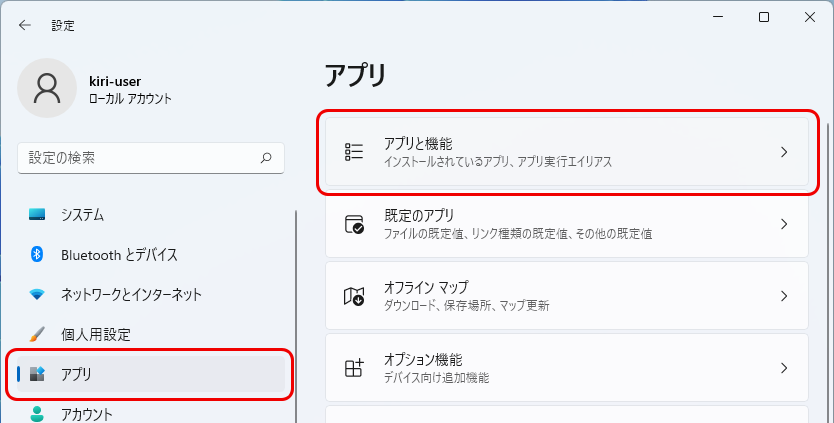
|
[アプリ]をクリックします。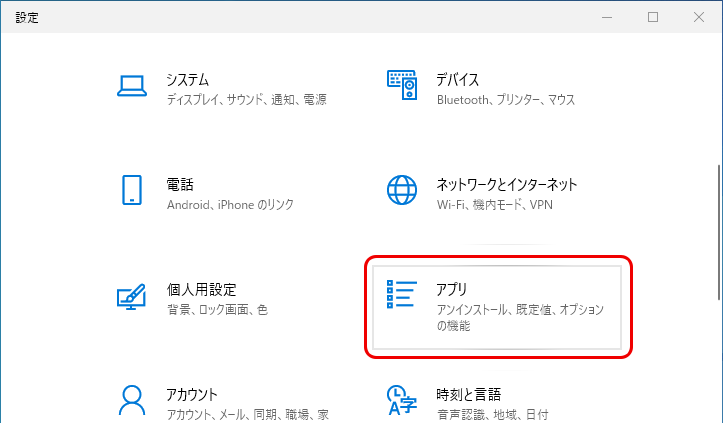 |
| ●Windows 11 | ●Windows 10 | |
|---|---|---|
登録されている[桐s-2024 LTライセンス]の 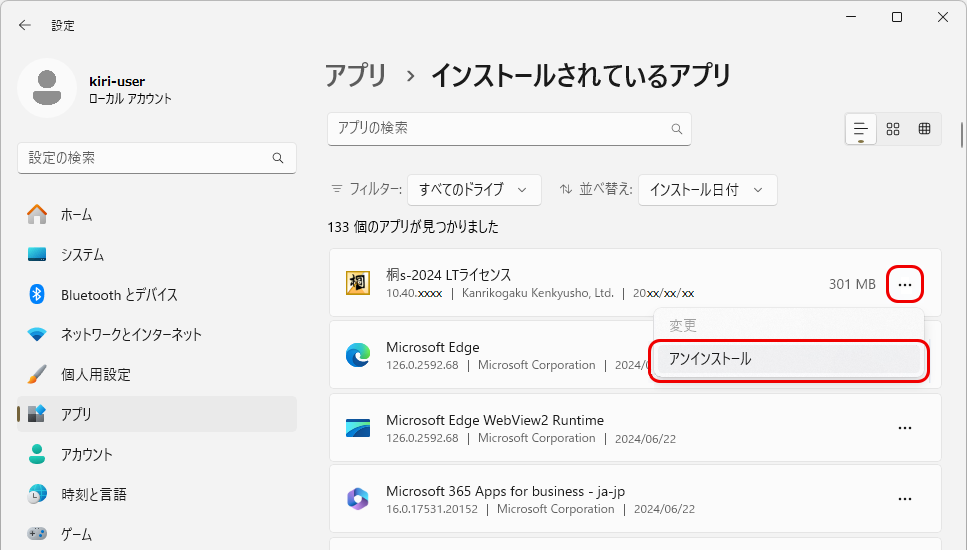
|
登録されている[桐s-2024 LTライセンス]を一度左クリックし、
表示された[アンインストール]をクリックします。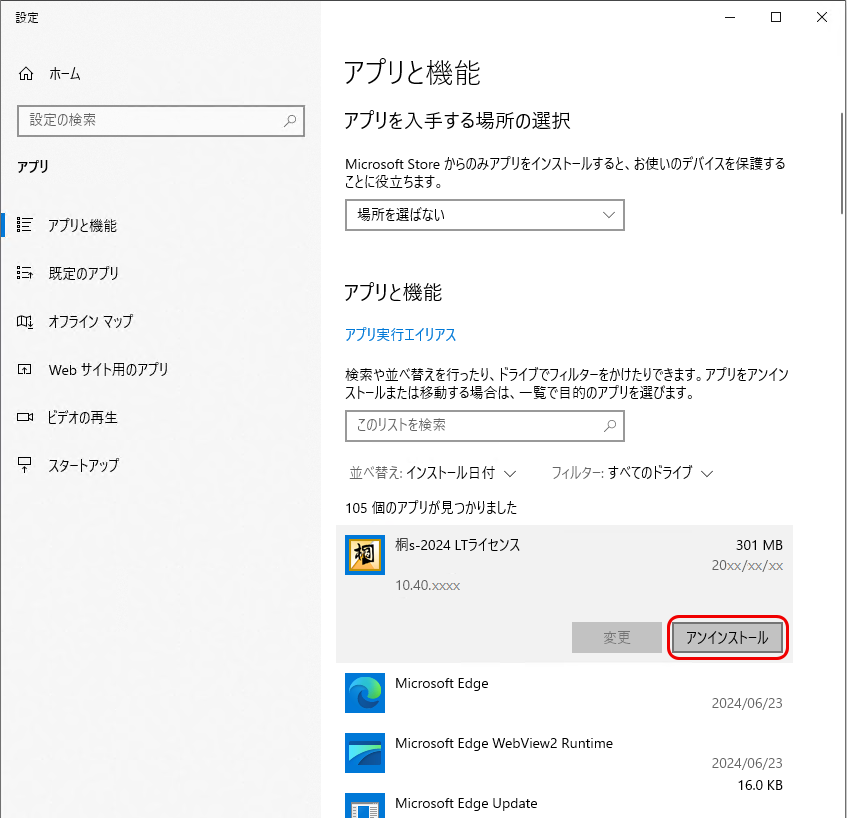 |
ご注意
アンインストールを行っても、お客様が作成したデータファイルは削除されません。ただし、桐のシステム関連フォルダーに保存されているファイルは削除されますので、ご注意ください。